如何修復 Windows 更新錯誤 0x8024A003
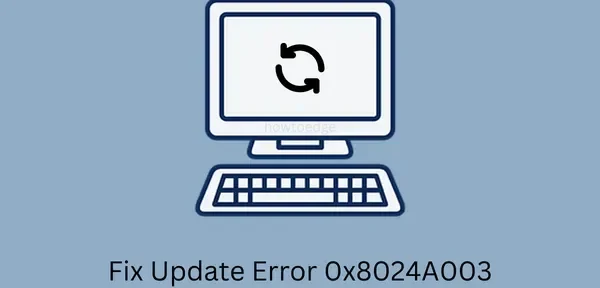
Microsoft 在每月的第二個星期二發布每月 Windows 安全更新。除此之外,他們還會不時帶來非安全更新、可選更新或計劃外更新。正如他們的名字所暗示的,其中一些很重要,需要立即安裝。但是,如果您在嘗試更新 Windows PC 時遇到更新錯誤 0x8024A003,該怎麼辦?
好吧,在本指南中,我們將討論導致 Windows 11/10 中出現此類錯誤代碼的原因,以及解決此問題的四種工作方法。當您遇到此問題時,您可能還會收到以下錯誤消息:
0x8024A003 -2145083389 WU_E_AU_LEGACYCLIENTDISABLED The old version of the Automatic Updates client was disabled
是什麼導致此更新錯誤 0x8024A003?
在 Windows 11 或 10 PC 上觸發此類錯誤可能有不同的原因。下面給出了一些這樣的示例 –
- 網絡故障
- 損壞的 Windows 更新組件
- 相關更新服務未在後台運行
修復 Windows 11/10 更新錯誤 0x8024A003 的四種方法
如果由於錯誤代碼 0x8024A003 而無法在 PC 上安裝掛起的更新,請考慮一一應用以下修復程序。
1]對Windows更新進行故障排除
找出並修復更新錯誤原因的最佳方法是對 Windows 更新進行故障排除。這是 Windows 11/10 中的內置工具,旨在解決與更新相關的問題。如果您不知道如何繼續,請按照以下簡單步驟操作:
視窗 11:
- 啟動設置(Win+I)並導航到下面給出的路徑 –
系統(左窗格)>疑難解答(右窗格)
- 單擊“其他疑難解答”,當它展開時,查找Windows Update。
- 您可以在“最常見”下找到此部分。找到它後,單擊它旁邊的“運行”按鈕。

- 等待故障排除窗口打開,當它打開時,單擊Next。
- 按照此實用程序的指示按照屏幕上的說明進行操作。
- 最終,錯誤 0x8024A003 應該消失了,您應該能夠更新您的 Windows PC。
視窗 10:
- 按 Win + X 並選擇設置。
- 接下來,導航到更新和安全部分,然後從左側窗格中選擇疑難解答。
- 轉到右窗格,然後單擊Advanced Troubleshooters。
- 接下來將展開選定的鏈接。在最常用部分下找到 Windows 更新,然後單擊運行疑難解答。

- 當故障排除窗口打開時,單擊下一步並按照屏幕上的說明進行操作。
- 系統將開始診斷您 PC 內部可能存在的問題並提供修復。
- 如果在故障排除完成後出現此類選項,請單擊“應用此修復”。
我希望在您對計算機上的 Windows 更新進行故障排除後,錯誤 0x8024A003 會消失。如果不是這種情況,請按如下所述應用下一組解決方案。
2]重新啟動Windows更新服務。
有時這些錯誤的發生僅僅是因為相關服務沒有在後台運行。對於成功的 Windows 更新,重要的是所有與更新相關的服務都已啟動並正在運行。啟動服務窗口並檢查這些服務的當前狀態。
- 後台智能傳輸服務
- 加密服務
- Windows更新
注意。可以通過在“運行”對話框 (Win+R) 中執行以下命令來啟動服務。
services.msc
當服務窗口打開時,向下滾動並找到上述服務。檢查狀態列中它們旁邊寫的內容。如果它們已經在運行,您可以重新啟動該特定服務。為此,請右鍵單擊任何服務並選擇重新啟動按鈕。

但是,如果您發現任何服務未在“狀態”列中運行,請右鍵單擊它並單擊“開始”按鈕。對上述所有服務重複此過程。重新啟動計算機以使您的更改在下次登錄時生效。
3]重置Windows更新組件
當 Windows 緩存文件夾以某種方式損壞時,也會發生更新錯誤 0x8024A003。基本上有兩個這樣的文件夾,名為“SoftwareDistribution”和“Catroot2”,其中包含所有過去的 Windows 更新信息。由於這些是緩存文件夾,因此也需要及時清除這些文件夾。否則,您偶爾會遇到與更新相關的這些或其他問題。
以下是如何清除這兩個文件夾,從而重置 Windows 更新組件。在從這些文件夾中刪除數據之前,請務必提前禁用所有與更新相關的服務。以下是如何正確重置 Windows 11/10 中的更新組件 –
- 按 Win + X 並選擇 Windows 終端(管理員)。
- 默認情況下,終端以 Windows PowerShell 的形式打開。
- 按Ctrl + Shift + 2在同一終端窗口的下一個選項卡上啟動 CMD。如果您使用的是 Windows 10,請按照本指南了解如何以管理員身份打開命令提示符。
- 進入 CMD 後,一一運行這些代碼。確保在每個命令後按Enter鍵。
net stop bits
net stop wuauserv
net stop appidsvc
net stop cryptsvc
- 繼續,運行以下命令以刪除在BITS中找到的所有 qmgr*.dat 文件。
Del "%ALLUSERSPROFILE%\Application Data\Microsoft\Network\Downloader\*.*"
- 現在您可以通過運行以下命令來清除這兩個文件夾:
rmdir %systemroot%\SoftwareDistribution /S /Q
rmdir %systemroot%\system32\catroot2 /S /Q
- 由於 Windows Update 需要有效的 Internet 連接,因此在網絡中斷時也會出現 0x8024A003 等錯誤。這就是為什麼我們建議還重置網絡適配器和設置。為此,只需運行這些代碼,然後分別輸入。
netsh winsock reset
netsh winsock reset proxy
- 重新啟動計算機並重新啟用之前停止的服務。
net start bits
net start wuauserv
net start appidsvc
net start cryptsvc
就是這樣,檢查您現在是否可以在計算機上下載並安裝待處理的更新而不會出現更新錯誤。
4]手動下載並安裝掛起的更新
如果上述解決方案均無法解決 Windows 11/10 上的此 0x8024A003 更新錯誤,您可以手動下載掛起的更新並將其安裝在您的 PC 上。
由於手動安裝 Windows 不需要您檢查 PC 上持續存在的問題,因此這肯定會起作用。在評論部分讓我知道哪種解決方案適用於您的情況。
資料來源:Howtoedge



發佈留言